バージョン
Project Explorer SearchはProject Explorerビューの上部にあります。Project Explorerのどのタブでも、特定のオブジェクトを探してフォーカスするために使用することができます。オブジェクト数が多い大型プロジェクトでは特に便利です。
サーチを使用する方法:
以下のいずれかの方法でサーチフィールドにコンテンツを入力します:
サーチフィールドに求める文字列を入力します。
どのビューからでもサーチフィールドに1つまたは複数のオブジェクトをドラッグします。
サーチ結果が表示されます。サーチ結果は Searchツール と同じ規則に従って評価されます。
下図はサーチフィールドに"foot"という単語を入力した時のサーチ結果の例です。
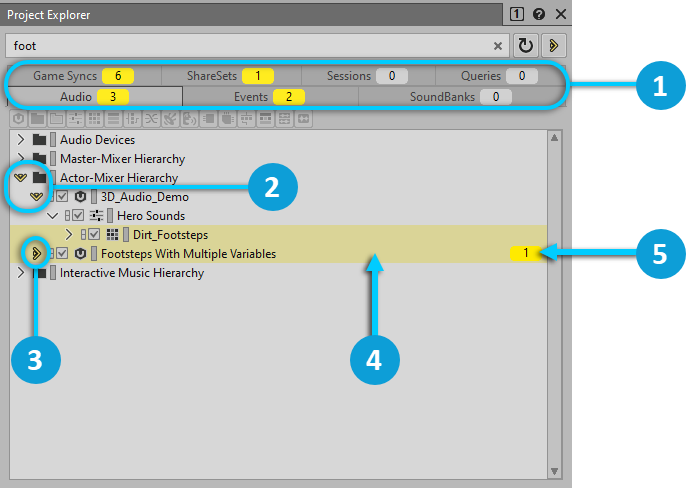
 |
各タブで一致件数の総数が表示されます。1以上の場合は黄色にハイライトされます。 |
 |
各タブでサーチと一致するオブジェクトが含まれていない限り、すべての階層が折りたたまれます。下向きの黄色矢印は一致する子孫だけが表示されるようにブランチが一部だけ展開されていて、一致しない子孫は非表示となっていることを表します。すべての子孫を表示するには矢印をクリックします。 |
 |
1つ以上のオブジェクトがサーチと一致している階層は、最初に一致するオブジェクトの階層までしか展開されません。右向きの黄色矢印は一致する子孫が中に隠れていることを表します。ブランチ内のすべての一致する子孫を表示させるには矢印をクリックします。一致しない子孫は非表示のままです。 サーチフィールド右のShow All Search Resultsボタン |
 |
サーチに一致するすべてのオブジェクトが背景色を使ってハイライトされます。 |
 |
中に隠れている一致件数が黄色でハイライト表示されます。 |
![[注釈]](/images/2023.1.3_8471/?source=Help&id=note.png) | 注釈 |
|---|---|
Project Explorer Searchは WAQL クエリに対応していますが、一部のWAQL機能はこのサーチには適用されません。例えばキーワードの orderby 、 reverse 、 distinct などは、結果の表示方法に影響を与えません。Project Explorerは必ず名前順に結果を表示し、重複する結果は表示しません。さらにProject Explorerは対応するタイプのオブジェクトしか表示しないため、Project Explorerに表示されることのないオブジェクトタイプがあります。例えば Event Actions は表示されず、 Events 自体だけが表示されます。 |
Refreshボタン  を押せばWwiseの全パラメータの現在の状態に対して、サーチをもう一度実行できます。最後にサーチを実行した後に展開・縮小したブランチは、サーチ当時の展開・縮小の状態に戻ります。オブジェクトの親を変えたり、オブジェクトの作成、名前変更、削除を行うとサーチ結果が自動的にリフレッシュされますが、ボリュームを分析するWAQLクエリなどに影響を与えるボリューム変更など、ほかのパラメータの変更ではリフレッシュされません。そのような時は特に、Refreshボタンが便利です。
を押せばWwiseの全パラメータの現在の状態に対して、サーチをもう一度実行できます。最後にサーチを実行した後に展開・縮小したブランチは、サーチ当時の展開・縮小の状態に戻ります。オブジェクトの親を変えたり、オブジェクトの作成、名前変更、削除を行うとサーチ結果が自動的にリフレッシュされますが、ボリュームを分析するWAQLクエリなどに影響を与えるボリューム変更など、ほかのパラメータの変更ではリフレッシュされません。そのような時は特に、Refreshボタンが便利です。
サーチをリセットするにはサーチフィールドの右端の x をクリックします。これでサーチフィールドの中身やProject Explorerの結果がすべて消えます。一般的にサーチをリセットすると、Project Explorerの各階層が、以前の展開状態に戻ります。ただし閉じた時に選択されていたオブジェクトは、表示されたまま(つまり階層が展開されたまま)となります。
サーチは現在の Selection Channel に関連付けられます。つまり各Selection Channelで異なるサーチを、同時にアクティブな状態にできます。アクティブなサーチはプロジェクトを閉じる時に保存され、再び開いたときにアクティブになります。
Wwiseのどこからでも Ctrl+F を押すとキーボードのフォーカスがProject Explorer Searchフィールドに移ります。Project Explorerビューが開いていなければ、新しいウィンドウで開きます。
「キーボードショートカット、カスタムコマンド」 ダイアログを使い View > Project Explorer > Reset Search コマンドをキーボードショートカットにマッピングできます。このコマンドはサーチフィールドの x をクリックするのと同じ効果があります。
関連トピック